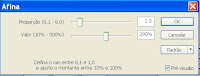O que são curvas:
Curvas são tipos de arquivos que trabalham com o canal RGB {red, green e blue} das fotos. A partir desta qualidade, as curvas são capazes de criar efeitos para as fotos.Como instalar:
As curvas geralmente vêm em pacotes zipados, então após o download é necessário que você dezipe-as {clique aqui caso não saiba dezipar arquivos}. Com as curvas já dezipadas, siga o processo abaixo:× Selecione todos os arquivos .curves que você baixou, clique encima deles com o botão direito do mouse e vá em "Recortar".
× Agora vá para: "Iniciar > Meu computador > Disco Local > Arquivos de programas > PhotoScape > curve > preset"
× Chegando nesta pasta chamada "preset", clique com botão direito do mouse dentro da pasta e vá em "Colar".
As suas curvas já estão instaladas, agora vamos aprender a usá-las.
Como usar:
O1. Abra o seu PhotoScape, clique em "Editor", fique na ala "Início" e abra uma foto.O2. Clique em: "Brilho, cor > Curva de cor" ou aperte "Ctrl+M".
O3. Uma pequena janela irá se abrir, clique em "Abrir (curva)" e logo aparecerá uma outra janela, abra a pastinha chamada "preset" e lá estará todas as curvas que você instalou. Selecione a curva que deseja usar , clique em "Abrir" e em seguida clique em "OK".